Hvis du ejer en moderne smartphone, for eksempel en iPhone, har du sikkert allerede fundet ud af, at hvis du er i gang med en samtale med en, og en anden begynder at ringe til dig på det tidspunkt, vil muligheden for at acceptere, holde eller afvise det andet indgående opkald vises på skærmen. Enheden giver dig også besked om det næste indgående opkald med en lyd, så du slet ikke skal tage enheden væk fra øret. Denne funktion kaldes blot Banke på, men mange af jer hører måske navnet for første gang.
Det kunne være interesserer dig

Men nogle gange kan det ske, at opkald venter-funktionen ikke fungerer, som den skal. Oftest kommer fejlen til udtryk på den måde, at hvis nogen ringer til dig under et igangværende opkald, afsluttes det første opkald automatisk og det andet indgående opkald accepteres automatisk - hvilket slet ikke er ideelt i mange situationer. Ingen af os ønsker nok at blive skiftet til et helt andet opkald midt i et opkald, normalt er det nødvendigt at afslutte det første opkald og først derefter det andet. Lad os tage et kig på flere muligheder sammen i denne artikel for at aktivere Banke på.
Aktivering i iOS
Hvis du er kommet i en situation, hvor funktionen Opkald venter ikke virker for dig, er det først nødvendigt at sikre dig, at funktionen er aktiveret direkte på din iPhone i iOS. Fortsæt som følger:
- Gå til den oprindelige app på din iPhone Indstillinger.
- Her skal du så scrolle ned og klikke på boksen med navnet Telefon.
- I dette afsnit skal du rulle ned igen og klikke på linjen Opkald venter.
- Her skal du kun bruge switch-funktionen Opkald venter aktiveret.
- Prøv endelig opkald venter prøv det ud i praksis.
Hvis denne procedure ikke virker, eller hvis du allerede har aktiveret Banke på, skal du fortsætte med at læse næste afsnit.
Aktivering med kode
Hvis ovenstående procedure ikke virker for dig, har du højst sandsynligt Banke på deaktiveret på operatørniveau. I dette tilfælde kan du prøve at ringe til din operatør og anmode om aktivering af funktionen. På den anden side kan du gøre det selv ved hjælp af specielle koder. Fortsæt som følger:
- Åbn den oprindelige app på din iPhone Telefon.
- Gå til sektionen i den nederste menu Urskive.
- Så tryk her * 43 #, og derefter bruge telefon ikoner til nummeret opkald.
- Der vises en skærm, der informerer dig om aktivere Banke på.
Du kan finde ud af status, dvs. om du har Opkald venter aktivt eller inaktivt, ved at taste telefonnummeret ved hjælp af ovenstående procedure * # 43 #. Hvis du af en eller anden grund vil have funktionen Opkald venter deaktivere bare tast nummeret # 43 #. Efter vellykket aktivering, prøv Opkald venter i praksis igen. Hvis du også var mislykket i dette tilfælde, så fortsæt igen ved at læse det næste afsnit.
Aktivering på Android-enhed
Hvis du ikke var i stand til at aktivere Banke på ved hjælp af en af ovenstående procedurer, er du bestemt ikke alene. I nogle tilfælde er det ved hjælp af en speciel kode ikke muligt at aktivere Opkald venter på iPhone, selvom der vises information om, at funktionen er aktiv. Så i dette tilfælde ved hjælp af et værktøj trække SIM-kortet ud kortet fra din iPhone, og derefter indsætte til enhver smartenhed med et operativsystem Android. Enhed efter genstart gå ind PIN og udfør samme procedure på det som ovenfor, det vil sige:
- Åben det urskive hvor du indtaster telefonnummeret * 43 # a opkald på ham.
- Dette vil føre til aktivering fungere Opkald venter.
- Du kan se status igen ved at taste telefonnummeret * # 43 # – det skulle vise sig, at det er det Banke på aktiv.
- Derefter SIM-kortet fra Android-enheden tage ud a Læg det tilbage til din iPhone.
- Opkald venter skulle nu virke.
Det kunne være interesserer dig

Záver
Hvis du ikke var i stand til at aktivere Opkald venter på nogen af ovenstående måder, kan du stadig prøve flere muligheder. Prøv først at ringe til operatøren eller besøge en murstensfilial, hvor du kan få opkald venter. Hvis indstillingen mislykkes, selv i dette tilfælde, skal du anmode om et nyt SIM-kort. Hvis selv i dette tilfælde aktivering ikke sker, så er der højst sandsynligt et problem med din enhed, og det kan være nødvendigt at gendanne enheden til fabriksindstillingerne med en ren installation af iOS.

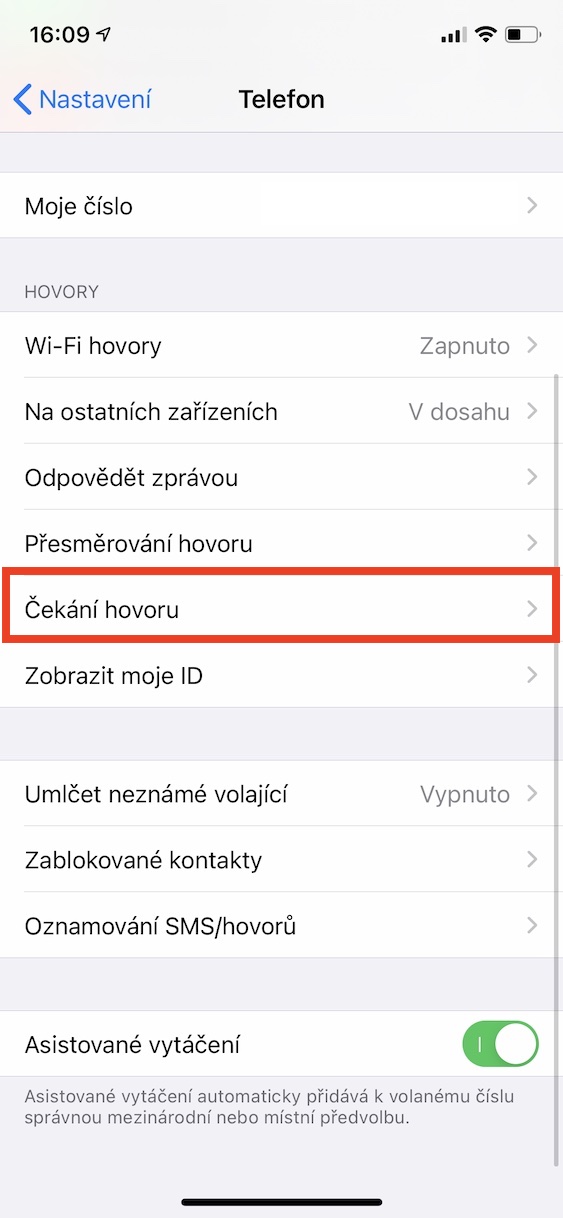
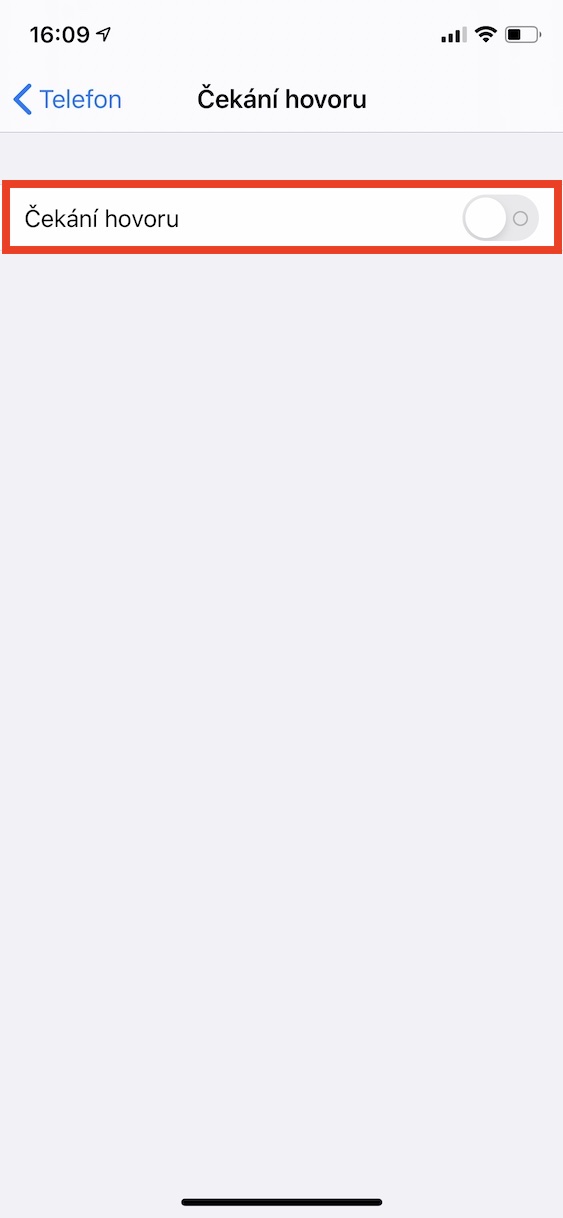
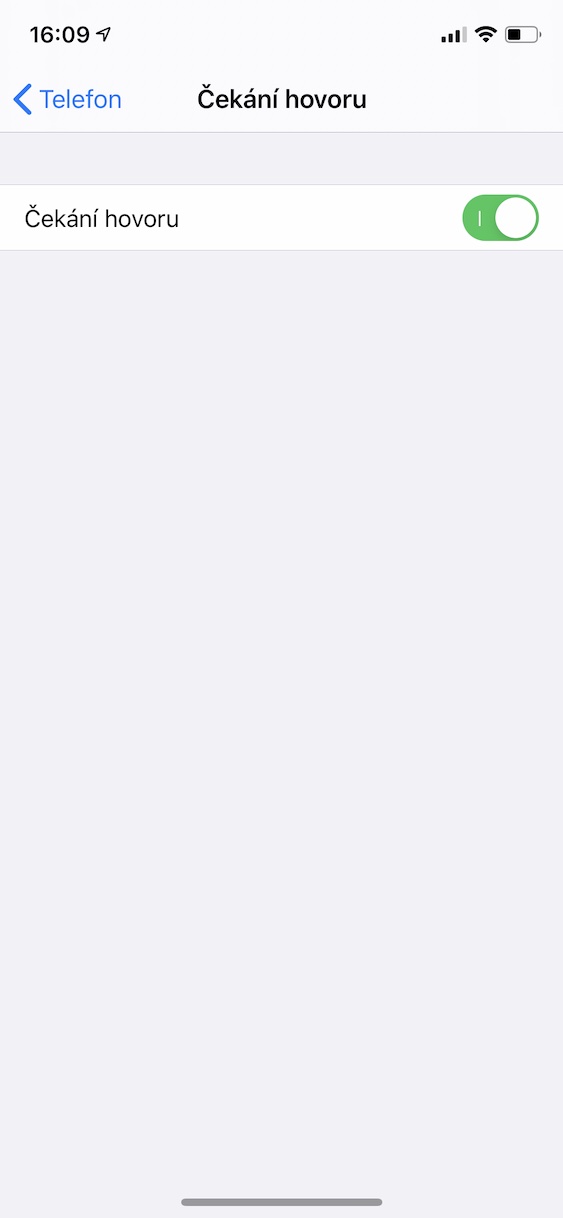
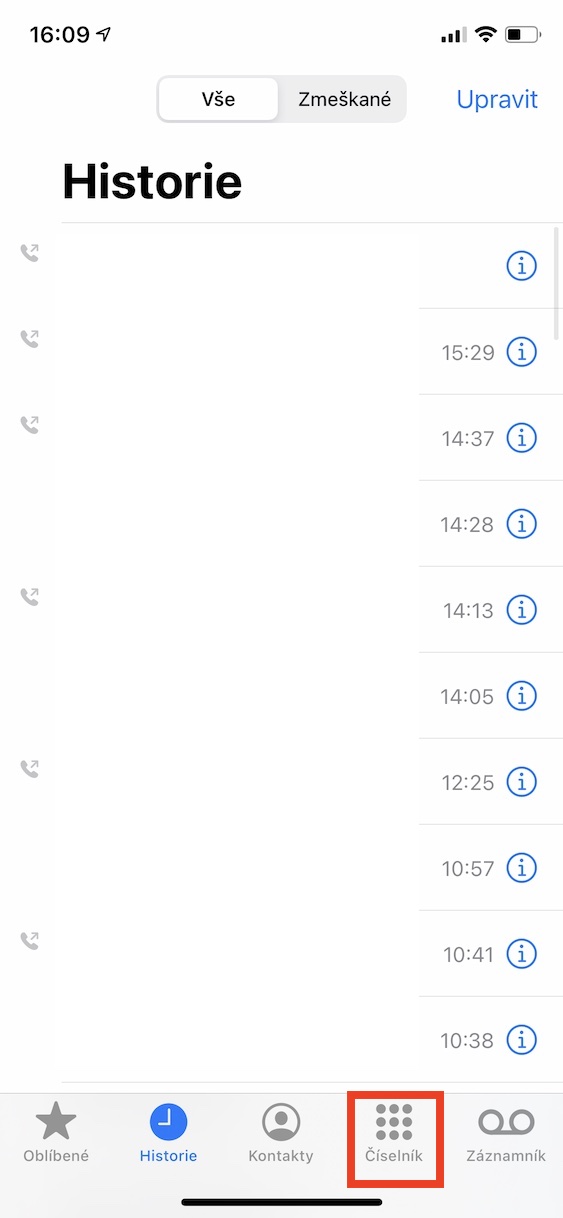
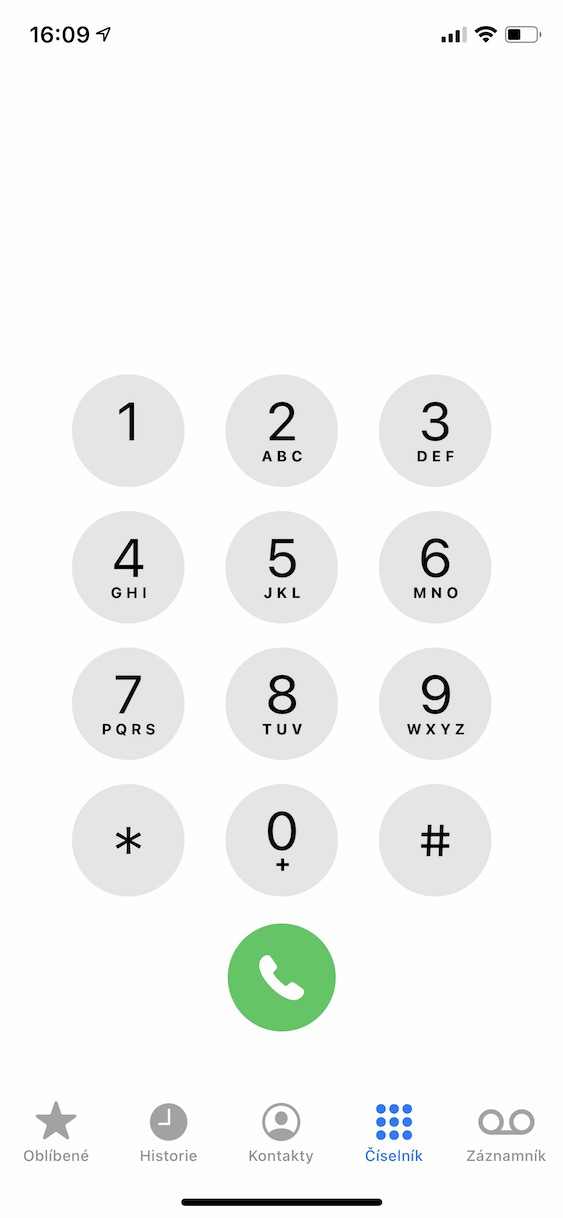
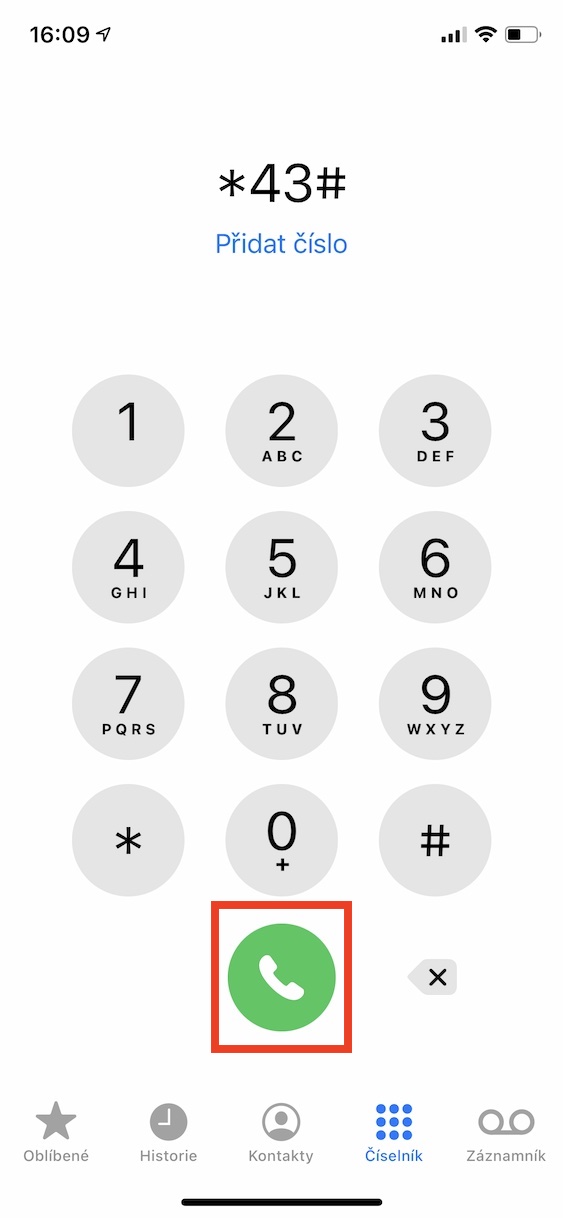
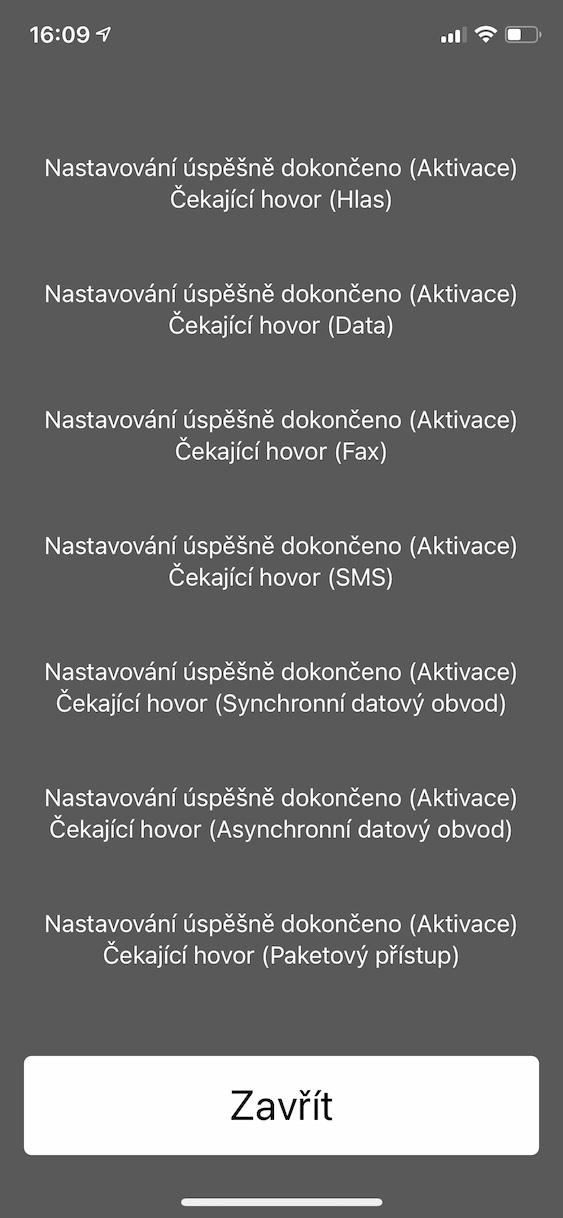
Tak for din artikel... Jeg kæmpede med dette problem, og ingen vidste, hvordan jeg skulle hjælpe... kun at indsætte et SIM-kort i en telefon med Android-operativsystemet hjalp.
Mange tak for artiklen! Jeg har kæmpet med dette problem i lang tid, og efter dine instruktioner fungerer opkaldsrapportering endelig korrekt for mig. Men i sidste ende hjalp det mig også at indsætte SIM-kortet i Android-telefonen.
Mange tak. Det hjalp mig også at indsætte en sim i en Android-telefon. Alt fungerer som det skal.
Det hjalp mig ikke på Android 7,0 der står "næste opkald på linjen forbindelsesproblem ugyldig mmi-kode" Jeg skal nok løse det ved at skifte sim.
Mange tak for denne artikel, jeg har kæmpet, siden jeg skiftede til en anden operatør, og ingen kunne hjælpe mig med det.
Jeg kan bekræfte, at flytning af SIM-kortet til en Android-telefon og aktivering af det virker - min SE giver mig endelig besked om indgående opkald under et opkald. Super og tak for beskrivelsen :)
Jeg bekræfter, jeg kunne simpelthen ikke aktivere det via iPhone, selvom der stod, at det var aktiveret, så jeg overførte SIM-kortet og gentog proceduren på Android, overførte SIM-kortet igen til iPhone, og det virker nu